当我们想突出图片中的某个部分时,我们可以对图片进行对焦处理,那用PPT怎么操作呢?一起来看看吧!
点击【插入】-【图片】-将素材导入。
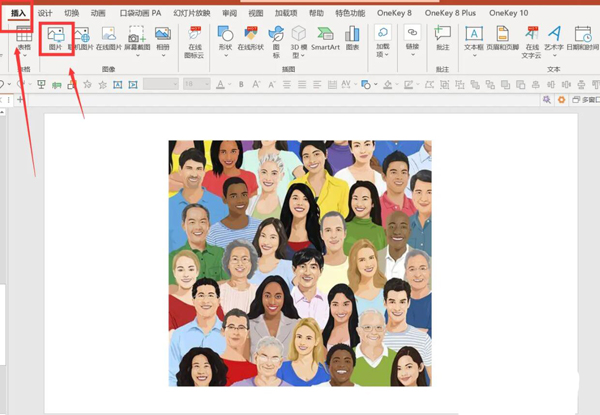
点击【插入】-【形状】-【椭圆】-将需要突出的人物框选出来。
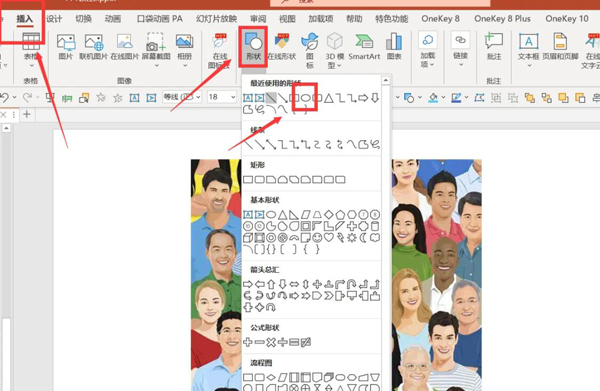
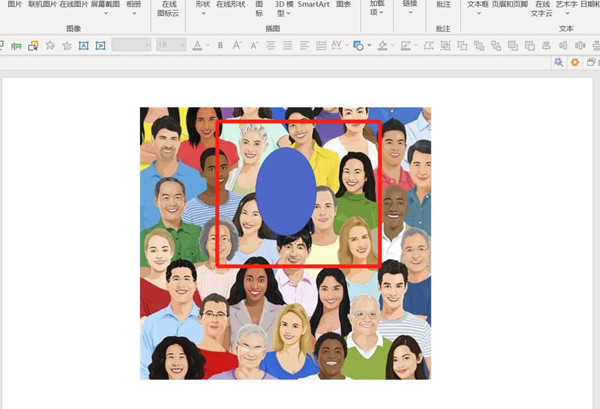
按Ctrl键先点击图片再点击形状-onekey10插件-一键特效-形状截图。
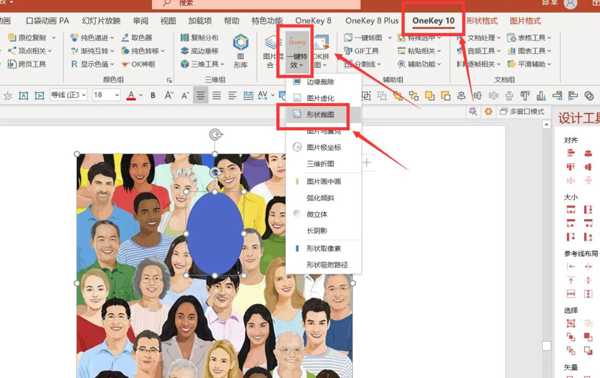
右键点击图片-设置形状格式-艺术效果-虚化。 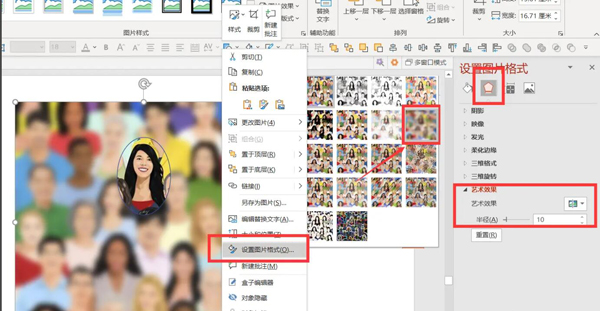
点击形状-柔化边缘-数值调整根据实际情况,直到边框完全消失。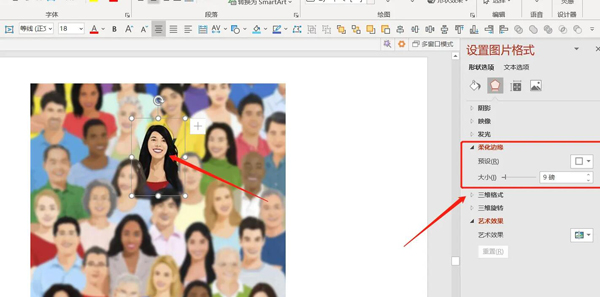
全选图片和形状-Ctrl+G组合-Ctrl+X剪切-右键点击粘贴为图片,效果就完成了。
声明:本站所有文章,如无特殊说明或标注,均为本站原创发布。任何个人或组织,在未征得本站同意时,禁止复制、盗用、采集、发布本站内容到任何网站、书籍等各类媒体平台。如若本站内容侵犯了原著者的合法权益,可联系我们进行处理。


评论(0)